【IT专家】制作win7+ubuntu +winPE+CDlinux多系统启动U盘
安装win7和ubuntu双系统

安装win7和ubuntu双系统,过程交流在下是一个好奇心比较重的人,再加上工作原因,前段时间安装了win7+ubuntu的双系统,闲来无事,就发一个安装的过程收录贴,非教程,本人linux菜鸟,说教程就太给自己脸上贴金了~~~对了,我用的4411-045我不太清楚可不可以发外部链接,如果不能的话,请管理员告诉我,立马删掉~~ 另外,因为我之前安装的时候并没有截图,所以图片都是在其他地方找的,但是大家放心,绝对跟我自己的流程是一样的,只是数据方面会有一点误差,请无视一、安装win7坛子里太多了,随便找一篇就可以了。
二、分区重新分一块用来安装ubuntu10.04的硬盘空间,我当时是直接删了50G的空间来安装。
是直接删掉的,没有格。
三、安装Ubuntu(1)修改启动项,添加grub引导,很重要①下载最新版本的Grub4DOS下载地址:/Linux/2009-01/18027.htm下载并解压缩后,将目录中的grldr , grldr.mbr, grub.exe三个文件复制到C盘根目录下。
注意是根目录哦②在下载好的Ubuntu 10.04系统iso文件中,casper 文件夹目录下,找到vmlinuz、initrd.lz解压,并复制到C盘根目录下(无需解压整个casper文件夹,整个casper文件夹很大,只解压需要的两个就可以了)。
Ubuntu10.04的iso文件直接去官网下吧,开源的,免费~~记得这个iso也放到c盘根目录。
③C 盘根目录下建立menu.lst文件,内容为:color black/cyan yellow/cyantimeout 30#等待时间default /defaulttitle Microsoft Windows 7#这里是进入win7的引导root (hd0,0)#指向c盘savedefaultmakeactivechainloader +1title Install Ubuntu 10.04root (hd0,0)kernel (hd0,0)/vmlinuz boot=casperiso-scan/filename=/Ubuntu10.04-desktop-i386.iso ro quiet splashlocale=zh_CN.UTF-8#红色部分是下载下来的Ubuntu镜像文件的名称,请根据自己的情况修改initrd (hd0,0)/initrd.lz以上带#的是注释语句,不需要的,请删掉④开始菜单->运行->输入CMD,命令提示符下如下操作:代码:bcdedit /create /d "GRUB4DOS" /application bootsector命令结果应该会返回一个GUID,后面的命令会用到这个GUIDbcdedit /set {GUID} device partition=C:bcdedit /set {GUID} path grldr.mbrbcdedit /displayorder {GUID} /addlast将得到的GUID,替换上面3个命令中的红色部分,记住大括号只要一个!!不要一起弄进去了,会出问题。
在Win7用U盘装Ubuntu kylin与Win7双系统
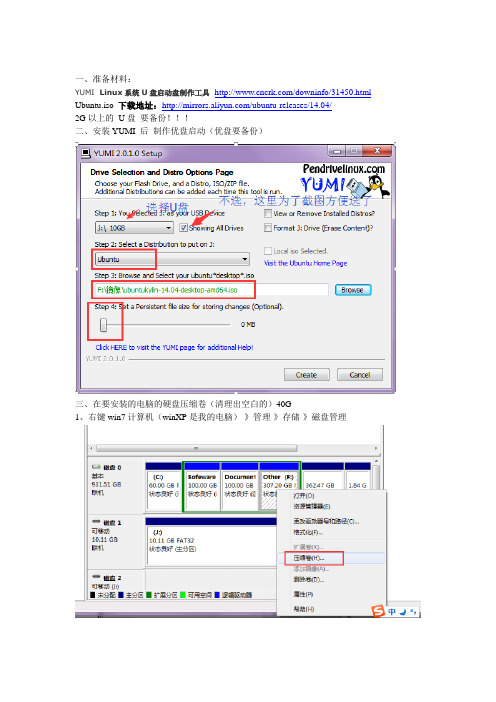
一、准备材料:
YUMI Linux系统U盘启动盘制作工具/downinfo/31450.html Ubuntu.iso 下载地址:/ubuntu-releases/14.04/
2G以上的U盘要备份!!!
二、安装YUMI 后制作优盘启动(优盘要备份)
三、在要安装的电脑的硬盘压缩卷(清理出空白的)40G
1、右键win7计算机(winXP是我的电脑)-》管理-》存储-》磁盘管理
箭头所指向的区域就是压缩出来的,这里做示范只压缩了1G。
以下是恢复压缩卷的,与安装无关。
四、准备就绪
1、计算机关机,插入U盘,开机优盘启动(不同类型机子不同方法请百度)
2、选择第二个Linux distribution->
3、出现Ubuntu启动选项,可以选择直接安装,也可以什么都不选择直接进入试用:
选择install it 然后弹出上面的框。
语言栏直接拉到最后,选择简体中文。
选择继续。
选择不连接WIFI无线网络继续(这个会比较快)
选择连接wifi 的话可以更新,这个安装后也可以更新。
双击WiFi名就可以输入密码
以上两个复选框最好选上。
选择单选框共存,
选择替换的话什么都没了哦~没有系统的看中文提示,我相信你看得懂。
继续
继续
设置你的信息和密码。
五、大功告成。
重启。
win7下安装ubuntu双系统
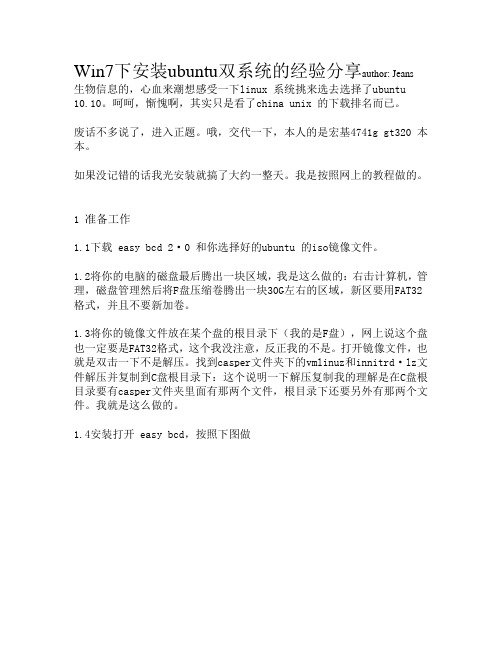
Win7下安装ubuntu双系统的经验分享author: Jeans 生物信息的,心血来潮想感受一下linux 系统挑来选去选择了ubuntu 10.10。
呵呵,惭愧啊,其实只是看了china unix 的下载排名而已。
废话不多说了,进入正题。
哦,交代一下,本人的是宏基4741g gt320 本本。
如果没记错的话我光安装就搞了大约一整天。
我是按照网上的教程做的。
1 准备工作1.1下载 easy bcd 2·0 和你选择好的ubuntu 的iso镜像文件。
1.2将你的电脑的磁盘最后腾出一块区域,我是这么做的:右击计算机,管理,磁盘管理然后将F盘压缩卷腾出一块30G左右的区域,新区要用FAT32格式,并且不要新加卷。
1.3将你的镜像文件放在某个盘的根目录下(我的是F盘),网上说这个盘也一定要是FAT32格式,这个我没注意,反正我的不是。
打开镜像文件,也就是双击一下不是解压。
找到casper文件夹下的vmlinuz和innitrd·lz文件解压并复制到C盘根目录下:这个说明一下解压复制我的理解是在C盘根目录要有casper文件夹里面有那两个文件,根目录下还要另外有那两个文件。
我就是这么做的。
1.4安装打开 easy bcd,按照下图做这两张图直接从网上拿来的应该没什么问题。
点击configure 命令后出现一个文本编辑窗口,将下面的命令敲入并保存:title Install Ubunturoot (hd0,0)kerne (hd0,0)/vmlinuz boot=casper iso-scan/filename=/ubuntu.iso ro quiet splash locale=zh_CNUTF-8initrd (hd0,0)/initrd.lz结果如图图片也是网上的。
命令中加黑的部分是你镜像的名字。
这个过程中一定要注意的是在结束时要保证install/remove那个键写的是remove。
WIN7+LINUX双系统启动

WIN7+LINUX双系统WIN7+Fedora16双系统装上了,太折磨人了,不是这里出问题,就是那里出问题。
PS:主要问题如下1. menu.lst的写法;2. 辨认(hd0,0)和sda1;3. XP和WIN7,Fedora和Ubuntu,安装方法和难易程度都不同;4. 硬盘分区的问题,用Acronis Disk 分的EXT3分区,Fedora和Ubuntu都识别不了,总显示“不可使用”。
下面总结经验,便于快速搞定双系统的安装(1个小时内搞定)分类一:1.光盘安装2. U盘安装3.硬盘安装分类二:XP+Ubuntu,XP+Fedora,XP+RedHat9……WIN7+Ubuntu,WIN7+ Fedora……光盘安装呢,如果没有现成的光盘,就自己下载一个LINUX系统LIVE CD版,自己刻录吧。
光盘安装比较简单。
U盘安装,我以前习惯用U盘装Windows系统,所以我第一想到的就是用U盘来装Linux。
首先要用一个工具,制作启动盘,我装的是Fedora,无意间看到了Fedora的官方网站上有U盘安装的教程和工具,就是这个LiveUSB Creator,使用非常简单。
如果不是Fedora(例如Ubuntu),那么就用另外一个工具unetbootin。
很快搞定,然后设置BOIS从USB-ZIP或者USB-HDD启动就可以了。
(我的U盘格式成了FAT格式,NTFS格式能不能成功我没试过)最麻烦的就是从硬盘安装了,这也是我最初在网上搜到的“安装WIN7+LINUX双系统”的方法。
如果是XP系统,要用到Grub4dos:1)明白boot.ini的原理----为了配置grub4dos2)明白menu.lst的原理----linux的启动菜单3)了解grub4dos怎么用-----网上有详细教程4)明白分区编号原理学习完这些东西,头都大了,而且还是搞不定双系统……如果是WIN7,安装原理其实和XP是一样的,但是XP下没有boot.ini文件,所以要利用一个叫EasyBCD的工具来设置启动项,但是在配置menu.lst时,我遇到了很多问题。
Win7系统下利用U盘安装Ubuntu_12.04实现双系统教程

Win7系统下利用U盘安装Ubuntu_12.04实现双系统教程Win7系统下利用U盘安装Ubuntu_12.04实现双系统教程2013-05-22 08:45:22| 分类:默认分类 | 标签:win7 u盘 ub untu |举报|字号订下载LOFTER我的照片书 |转于/dreamthen/article/details/876547 2Ubuntu 12.04在线体验:/tour/zh-CN/详细的图文步骤如下:1、本次使用的是64位的ubuntu-12.04.2桌面版,下载64位的ubuntu系统ISO镜像文件ubuntu-12.04.2-desktop-amd64.iso,下载地址:/download/desktop或者直接采用/ubuntu-releases//pr ecise/ubuntu-12.04.2-desktop-amd64.iso2、下载制作Linux系统U盘启动工具(绿色版本)Universal-U SB-Installer-1.9.3.0.exe,具体使用方式详见:/universal-usb-instal ler-easy-as-1-2-3/3、使用Universal-USB-Installer-1.9.3.0.exe工具将ubuntu-12.04.2-desktop-amd64.iso制作成U盘启动系统4、将电脑划分出来一个空盘,大小20G 足矣,也可以根据个人喜好,分100G左右也行.分出来的空盘先不要命名,也就是不分配盘符,也不要格式化.(在这里,我们不再就分盘方法赘述,方法很简单,现在的笔记本里的磁盘管理都能分盘,就是新建压缩卷那样简单)空出来的盘也不需要新建压缩卷。
5、将电脑关机,重启,待屏幕亮时持续按住F12或者F8 键进入boot 界面(不同的电脑可能按键不一,笔者的笔记本是F12,台式的为F8),进入boot 界面后,通过电脑键盘上的上下左右箭头按键调整选项,我们选择通过USB 启动那一项并按Enter 键进入6、入后直接呈现在眼前的就是友帮拓系统的图文安装界面,很容易操作.看图7、选择继续进入如下界面8、注意:红色画圈不分可以不打钩,不打勾安装速度会快一些,接下来选择继续,出现如下界面,并选择其他选项那一个选项!9、其他选项(手动分区:/,swap,/home,/boot),选择“其他选项”,按“继续”按钮。
Win7_Linux(Ubuntu)双系统安装简易教程

Win7下安装Ubuntu简易教程若你的电脑上已装了Win7(或XP),想体验一下Linux,又不想把自己的盘全格了,该怎么办?呵呵,最近发现一款国产硬盘分区神器——分区助手,从我个人的使用感觉来说绝不比PQMagic(硬盘分区魔术师)差,无损分区(就是不会影响到磁盘原有的资料)、移动分区、切割分区、擦除分区等功能一样不少,并且支持A T、FA T32、NTFS、EXT2和EXT3文件系统,还可以将分区隐藏,真是好用撒!下面我们我们进行Linux(Ubuntu)安装的第一步——从已有的硬盘分区中分出空闲的空间用于安装Linux系统,若是简单体验无需太大硬盘空间30G足够了。
第一步:磁盘分区调整1.下载并安装“分区助手专业版”,可以到下面的网站去下载:/soft/111710.htm2.打开分区助手,会显示你的电脑中当前所有的分区,包括隐藏的分区,选中你要重新调整的分区,最好是电脑中的最后一个分区比我的就是G盘,否则Linux安装后可能造成已安装在Winows系统的部分软件无法使用。
3.选中待调整的盘后点击左侧分区操作中的“调整/移动分区”,弹出如下窗口。
填入分区大小,就会显示“分区后未分配的空间大小”,也就是将要用来安装Linux系统的空间大小,这里是26G空闲空间。
4.点击确定后,显示如下图,显示未分配的空间大小为26G。
不用担心,现在还没开始调整,若想取消调整可以点击撤销即可,否则点击提交开始调整分区,大概需要几分钟时间。
若是对助手的无损操作不放心,可以先将该盘的重要文件备份。
操作完车后就可以准备安装Linux系统了。
第二步:安装Ubuntu系统下面开始准备安装Linux系统,本教程使用EasyBCD在Win7下安装Ubuntu系统。
1.下载并安装EasyBCD,可以到以下网站下载V2.2版本。
下载想要安装的Ubuntu版本对应的ISO映像文件。
EasyBCD V2.2:/softdown/18763.htmubuntu-12.04.2-dvd-i386.iso:/ubuntu-releases/12.04/release/ubuntu-12.04.2-dvd-i386.iso2.打开EasyBCD,增加新的启动项。
Windows 7系统下用U盘安装Ubuntu双系统教程并默认Win7 第一顺序启动

Windows 7系统下使用U盘安装Ubuntu双系统步骤详解2016-06-081、大于2G的U盘一个(我的系统盘制作完成后大约占1个多G的容量)2、已下载好的Ubuntu安装文件(选择在官网下载,有32和64位选择)3、已安装好UltraISO软件的电脑(UltraISO安装包自行百度)4、打算安装Ubuntu的电脑(我的电脑已安装好64位Win7系统)二、UltraISO制作Ubuntu14.04的系统启动盘1、首先打开UltraISO软件。
2、点击工具栏中的第二个打开镜像文件工具,如图红色方框标志按钮,然后在打开的“打开ISO文件”对话框中找到我们下载好的Ubuntu镜像文件,之后点右下方的“打开”按钮3、打开镜像文件之后,在上方的列表中就会出现对打开的镜像文件的预览左边显示的是具体的目录,右边显示的目录和具体文件4、下面就开始制作启动盘了,点击菜单栏的“启动”,然后再弹出才按中选择“写入硬盘映像...”,打开“写入硬盘映像”对话框5、在写入硬盘映像对话框中,硬盘驱动器选择我们要写入的U盘,写入方式可以选择USB-HDD也可以选择USB-HDD+,两种方式小编都有尝试过,均可以6、现在的这一步是非常关键的,关系到我们最后制作的硬盘映像能否启动电脑并安装系统,点击“便捷启动”,然后再弹出的菜单中依次选择“写入新的驱动器引导扇区”,再选择“Syslinux”,这一步的没有选择的话,那么我们最后制作的U盘映像将不能识别硬盘,不能安装系统7、在选择“Syslinux”后,会弹出如下图所示的提示框,毫无疑问,这里我们应该选择“是”8、将Syslinux引导神曲写入设置的过程非常快,写入完成后,会弹出写入成功的提示框,若是没有写入成功,那么我们要重复上面的6、7步9、现在就到了将ISO内的文件写入到U盘的时候了,点击下面的“写入”按钮,会弹出警告提示框,点击“是”就开始U盘安装盘的写入了10、做完上面一些设置后,点击下面的“写入”按钮,这样就开始了U盘安装盘的制作过程,小编这里用的DVD的镜像文件,文件比较大,所以也比较耗时,在制作完成后,会自动关闭这个“写入硬盘映像”的对话框11、制作完成,打开我的电脑,我们可以看到U盘的磁盘图标和名称都已经改变,其实这些信息是从我们的镜像文件中提取出来的制作完成,现在安全弹出U盘,重启电脑,设置冲U盘启动就可以从U盘安装Ubuntu了。
win7里使用U盘安装Linux实现双系统

win7里使用U盘安装Linux实现双系统
转自:
/liangcaiyun2013/article/details/10410797在我搞坏了两个系统之后,一切都得从头开始了,这回好了,电脑就是一台裸机了。
没办法,重新下win7吧。
这个要先做一个win7的启动盘,然后再安装,只能说我技术不行,没能把win7搞定。
让大神给装的win7,他让我用wubi装ubuntu,但是自我感觉那样太没意思,所以就偷偷的把ubuntu 装上了。
某些人说我干什么都干不成,呵呵。
不感慨了,步骤如下:一.制作ubuntu的安装U盘 1.前期准备
下载ubuntu12.04的镜像文件,地址:
/download/desktop/zh-CN 下载制作工具:Universal-USB-Installer-1.9.1.4.exe –October 23, 2012 工具的下载地址:
/universal-usb-installer-easy-as-1-2-3/#button 2. U盘启动盘的制作下载完后,直接运行就可以,下图显示了所支持的LINUX的版本(显示不全):打开下载的最新版本的工具,点击“I Agree”。
下图是本USB 安装器的最重要的一个窗口,LINUX版本的选择等都是在此窗口中完成的。
通过三步的设定,就可以开始制作啦。
在step 1中选择要制
作的LINUX发行版本。
在Step 2中,选择LINUX ISO所在的位置。
- 1、下载文档前请自行甄别文档内容的完整性,平台不提供额外的编辑、内容补充、找答案等附加服务。
- 2、"仅部分预览"的文档,不可在线预览部分如存在完整性等问题,可反馈申请退款(可完整预览的文档不适用该条件!)。
- 3、如文档侵犯您的权益,请联系客服反馈,我们会尽快为您处理(人工客服工作时间:9:00-18:30)。
本文由我司收集整编,推荐下载,如有疑问,请与我司联系制作win7+ubuntu +winPE+CDlinux 多系统启动U 盘2012/09/17 9168 1.需要软件
grub4dos(sourceforge/projects/grub4dos/files/)
UltraISO(cn.ezbsystems/ultraiso/download.htm)
grubinst(sourceforge/projects/grub4dos/files/)
2.需要文件
win7:(ed2k://|file|cn_windows_7_ultimate_x86_dvd_x15-
65907.iso|2604238848|D6F139D7A45E81B76199DDCCDDC4B509|h=XLUL3JRUJSSG TFX4PGZJIYMOVW5WJSNO|/)
Ubuntu(ubuntu/download/desktop/windows-installer)
winPE(这里使用的是小马pe(pccppc/category.php?cid=3))
CDlinux (cdlinux/wiki/doku.php/zh/download/latest)
另附XP sp3
(thunder://QUFodHRwOi8vdGVsZG93bjIuOTlwYW4uY29tLzQvMTAwMzczOTc2Njk
1MDQ1MzAwNT8xL9StsOZ3aW54cF9zcDMuaXNvWlo=)
制作过程
1:grub4dos 安装
首先将下载的grubinsit 文件解压,运行文件grubinsit_gui.exe(vista 和win7 系统下
需要以管理员身份运行,否则找不到U 盘)选择目标U 盘,设置如图,然后点
install。
当然之前先把U 盘格式化吧,我设置的是FAT32 的,不知道NTFS 的行不
行,没试过。
注意:请一定要确定你所选择的硬盘是目标U 盘,假若选成硬盘,则可能进不去
系统了。
如果你电脑上只有一块硬盘,则U 盘是hd1,另外说一个非常笨的方法,
就是先拔出U 盘,看一下盘符列表,然后再插上U 盘,重新打开grubinsit_gui.exe
再看一下,新增的盘符即是目标U 盘的盘符了。
